只需简单几步,即可用狸窝PPT转换器轻松制作电子相册
发布时间:2017-04-01 10:15:34作者:知识屋
随着网络的发展,照片可以制成在电脑上播放的带有视听享受的电子相册了,有很多小伙伴想要把相片做成电子版的永久保留下来,却不知从何下手。今天,小编就给大家介绍一个利用狸窝PPT转换器简单制作电子相册的方法,一起来学习下吧。
操作步骤
1、打开powerpoint软件,新建一个幻灯片,找个喜欢的图片做幻灯片背景。
2、插入你准备好的照片,然后双击这张图片,可以菜单栏的格式中找到图片样式给图片修修效果,powerpoint给我们多张图片效果方案。选择一款适合的就行:
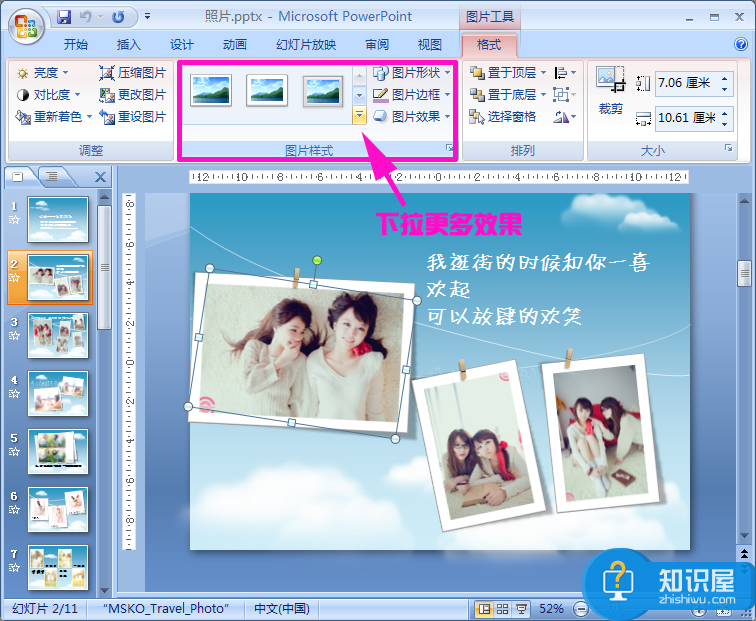
3、同个幻灯片可以多加图片,然后调节好位置,让整体界面更加美观。当然必要加上一些文字来辅助配合啦:插入——文本框——横排或者竖排文本框——绘画到幻灯片空白适合的位置,然后编辑上文字:

4、动画设置:选中需要设置动画的照片或者文字,点击“动画”中的“自定义动画”,展开自定义动画任务窗格,然后设置照片或者文字对象“进入”“退出”等动画设置:

5、做好的ppt保存名为“照片.pptx”文档。
6、把ppt转换成视频格式,利用狸窝PPT转换器,打开转换软件,点击添加按钮,添加进“照片.pptx”文档:
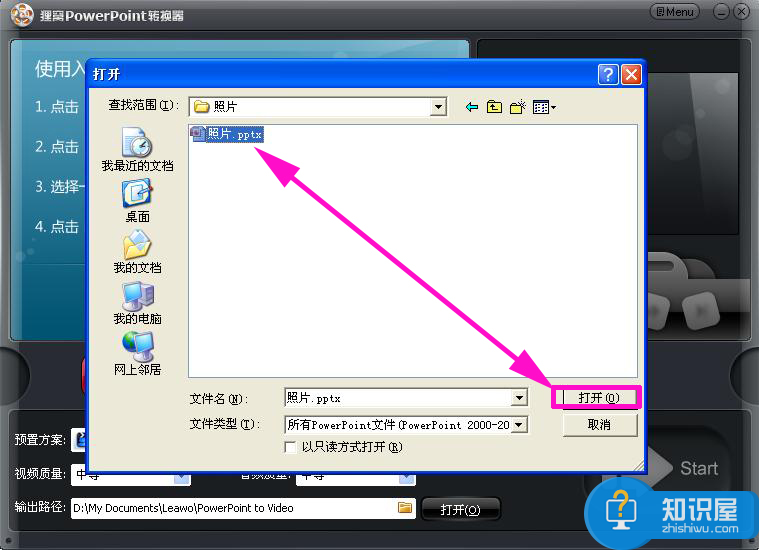
7、加入背景音乐:点击“自定义”——“背景音乐”——添加“一个像夏天一个像秋天”好听的这首音乐:
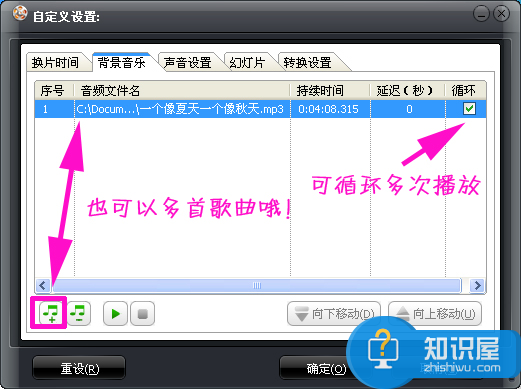
8、设置视频输出格式预设方案:
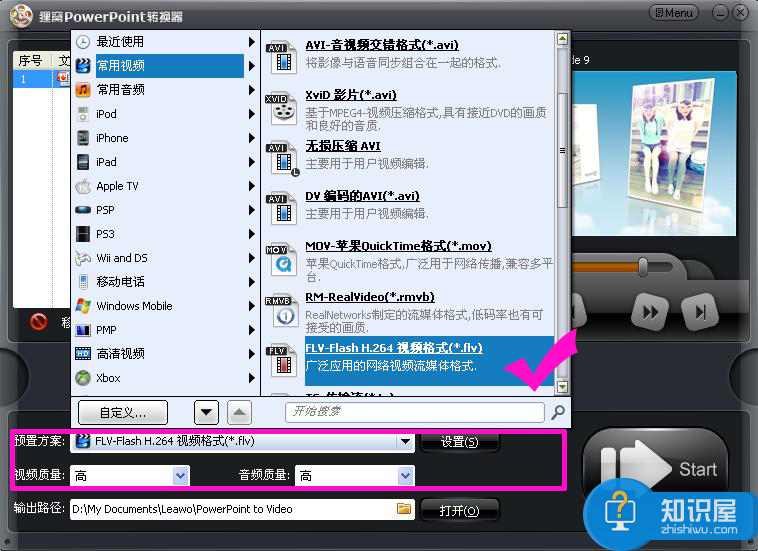
9、点击“start”大按钮开始转换,转换过程等待可以做其他事哦:
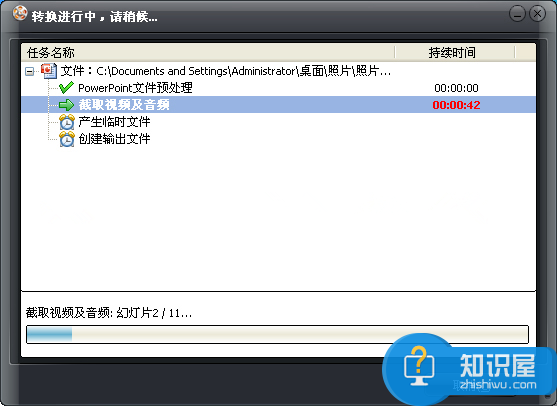
10、转换成功后,可以点击预览:
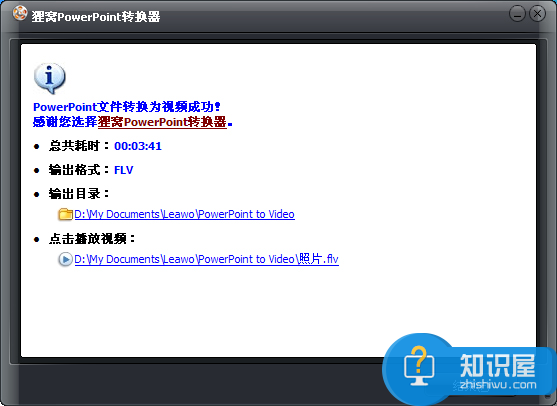
以上就是关于“使用狸窝PPT转换器轻松制作电子相册”的方法介绍,希望对大家有所帮助。
相关知识
软件推荐
更多 >-
1
 一寸照片的尺寸是多少像素?一寸照片规格排版教程
一寸照片的尺寸是多少像素?一寸照片规格排版教程2016-05-30
-
2
新浪秒拍视频怎么下载?秒拍视频下载的方法教程
-
3
监控怎么安装?网络监控摄像头安装图文教程
-
4
电脑待机时间怎么设置 电脑没多久就进入待机状态
-
5
农行网银K宝密码忘了怎么办?农行网银K宝密码忘了的解决方法
-
6
手机淘宝怎么修改评价 手机淘宝修改评价方法
-
7
支付宝钱包、微信和手机QQ红包怎么用?为手机充话费、淘宝购物、买电影票
-
8
不认识的字怎么查,教你怎样查不认识的字
-
9
如何用QQ音乐下载歌到内存卡里面
-
10
2015年度哪款浏览器好用? 2015年上半年浏览器评测排行榜!


















































